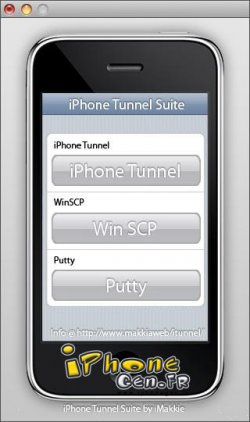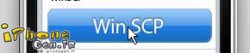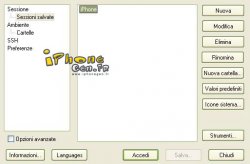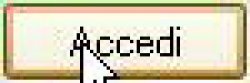Se connecter à votre iPhone en SSH avec WinSCP sans connexion Wifi... c'est désormais possible,
Se connecter sans Wifi en SSH sur son iPhone avec WinSCP, cela s'avère plutôt pratique, et c'est désormais possible, iPhoneGen vous propose un tutoriel en image pour réaliser cette procédure.
I - Pré-requis :
- Un iPhone ou iPod Touch jailbreaké avec OpenSSH installé (Testé sur un iPod Touch jailbreaké en 2.0)
- Un PC sous Windows avec la dernière version du framework .NET
- Un câble USB pour connecter son iPhone/iPod au PC[/list]
II - Tutoriel
1° Téléchargez en premier le fichier its_setup.exe à cette adresse : http://www.makkiaweb.net/itunnel/data/its_setup.exe
2° Cette fenêtre devrait apparaître si vous êtes sur Firefox :
Cliquez sur "Enregistrer le fichier"
Une fois le téléchargement fini double cliquez sur "its_setup.exe"
Une fenêtre apparaît, choisissez "Français" et cliquez sur OK.
Cette fenêtre apparaît :
Cliquez sur suivant puis suivez les instructions qui s'affichent à l'écran.
Une fois l'installation finie, cochez "Exécuter iPhone Tunnel Suite" puis cliquez sur terminer.
3° Cette magnifique fenêtre au look très Mac apparaît :
4° Pour cette étape soyez sûr que votre iPhone/iPod est bien connecté en USB et que le SSH est activé (Installer OpenSSH dans Cydia pour les 2.0)
Cliquez donc sur iPhoneTunnel, une fenêtre noire nommée "Launcher.exe" doit s'ouvrir, ne la fermez pas !
Cette fenêtre apparaît normalement lors de votre première utilisation d'iPhone Tunnel Suite, cliquez sur "Débloquer"
5° Cliquez maintenant sur "WinSCP"
Cette fenêtre se lance alors :
Cliquez alors sur "Accedi" :
Une fenêtre apparait lors de votre première utilisation, cliquez simplement sur le premier bouton. Et voilà vous êtes désormais connectez sur votre iPhone en SSH avec WinSCP par USB !
Ce tutoriel s'achève maintenant ici. Pour les personnes souhaitant avoir WinSCP en français, lisez l'étape 6 !
6° Voici désormais comment avoir WinSCP en français. En premier téléchargez le (sur Clubic par exemple : http://www.clubic.com/telecharger-fiche ... inscp.html). Installez le ensuite, une fois fini, lancez WinSCP. Voici ce que vous devriez avoir :
Remplissez le champs comme ci dessus. (Note : le mot de passe est "alpine")
Cliquez sur "Connecter" et vous êtes enfin connecté en SSH avec un WinSCP en français ![/list]
Source : TheMobileApps.com
Commenter